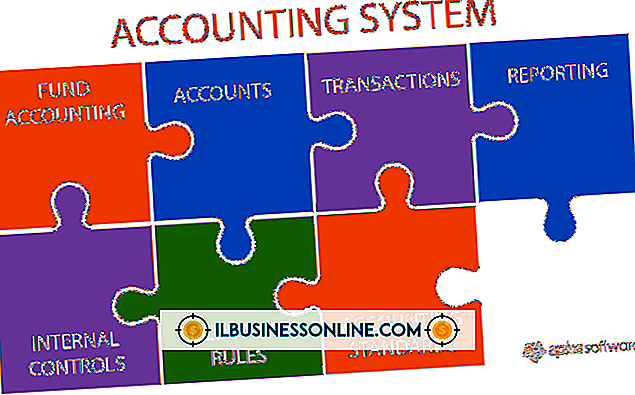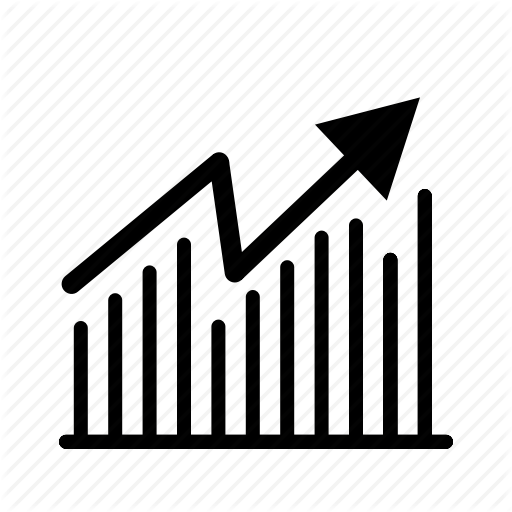Hoe Pre-Boot Authentication uit te schakelen

Als u vertrouwelijke of gevoelige gegevens op uw zakelijke computers bewaart, moet beveiliging altijd een punt van zorg zijn. Sommige beveiligingsschema's bevatten Pre-Boot Authentication, een methode die vereist dat u een hoofdwachtwoord invoert voordat u de computer kunt opstarten of toegang tot de harde schijf kunt krijgen. Hoewel Pre-Boot Authentication effectief is in het beveiligen van belangrijke bedrijfsgegevens, kan het ook de opstarttijden en lees- en schrijfprestaties van de harde schijf verminderen. Bovendien hebt u mogelijk een hoofdwachtwoord nodig om toegang te krijgen tot de computer als u andere beveiligingsmaatregelen gebruikt, zoals een sterk Windows-wachtwoord, mapversleuteling of een firewall voor uw netwerk. Als u geen Pre-Boot-verificatie nodig hebt, kunt u deze uitschakelen om te voorkomen dat u een wachtwoord invoert telkens wanneer u uw computer inschakelt.
Schakel Pre-Boot Authentication Password uit in BIOS
1.
Schakel de computer uit en start deze opnieuw op. Zodra de computer opstart en u het bedrijfslogo of opstartscherm ziet, drukt u op "Verwijderen", "F1", "F2" of op een andere toets om naar het BIOS-setupprogramma te gaan. Als u niet weet op welke toets u moet drukken, zoekt u naar een bericht op het scherm met de sleutel die nodig is om toegang te krijgen tot het BIOS tijdens het opstarten. Als zo'n bericht niet op het scherm staat, raadpleegt u de gebruikershandleiding voor uw computer of moederbord om te bepalen met welke toets u moet drukken om naar het setupprogramma te gaan.
2.
Voer het BIOS- of Supervisor-wachtwoord in als daarom wordt gevraagd en druk op "Enter". Ga naar de opties "Beveiliging" of "Wachtwoorden instellen" in het BIOS-menu en druk op "Enter".
3.
Scrol omlaag naar "Stel gebruikerswachtwoord in", "Stel opstartwachtwoord in", "Stel HDD-wachtwoord in" of een andere soortgelijke menu-optie en druk op "Enter".
4.
Voer het huidige wachtwoord van de gebruiker of de harde schijf in in het veld "Huidig wachtwoord". Laat de velden "Nieuw wachtwoord" en "Bevestig wachtwoord" leeg en druk op "Enter". Het BIOS verwijdert het wachtwoord dat nodig is om de computer op te starten.
5.
Druk op "F10" om de wijzigingen in het BIOS op te slaan en de computer opnieuw op te starten. Of klik op de link "Wijzigingen opslaan en afsluiten" onderaan het BIOS-menuscherm.
Schakel BitLocker Pre-Boot Authentication uit (Windows 7 Ultimate en Enterprise Editions)
1.
Sluit het flashstation dat wordt gebruikt als de BitLocker Pre-Boot Authentication-sleutel aan op een lege USB-poort op de computer.
2.
Start de computer en meld u aan bij Windows. Klik op 'Start' en vervolgens op 'Configuratiescherm'.
3.
Klik op "BitLocker-stationsversleuteling" in het Configuratiescherm.
4.
Klik op de koppeling "Schakel BitLocker uit" naast het label "C: \" in de lijst met vaste schijven. Klik op "Decodering van het station" wanneer daarom wordt gevraagd en wacht vervolgens tot Windows het systeemstation decodeert. Het kan een paar minuten duren of een uur of zo om de schijf te ontsleutelen, afhankelijk van de grootte, het aantal bestanden en mappen en de snelheid van uw computer.
5.
Schakel de computer uit nadat Windows klaar is met het decoderen van het station en het verwijderen van het Pre-Boot Authentication-protocol. Verwijder de USB-flashdrive en start uw computer normaal.
Dingen nodig
- USB-flashdrive-sleutel (bij gebruik van Windows BitLocker-codering)
Tip
- Als u BitLocker-codering voor het hoofdsysteemstation verwijdert, maakt u een map voor uw gevoelige documenten en versleutelt u vervolgens alleen die map. Als u een map wilt coderen, klikt u met de rechtermuisknop op de mapnaam en klikt u op "BitLocker inschakelen" in het pop-upmenu. Stel een ontcijferingswachtwoord in en volg de resterende aanwijzingen om de map te versleutelen en sleep vervolgens de documenten of bestanden die u wilt beveiligen naar de gecodeerde map. Windows codeert alle bestanden die u automatisch aan de gecodeerde map toevoegt.